设置用户角色和访问管理
您可以根据各个用户需求在 Microsoft Sustainability Manager 中分配角色和访问管理。 为了提供这些增强的安全和隐私功能,Microsoft Sustainability Manager 在 Dataverse 中使用基于角色的安全模型。
业务部门在 Dataverse 中定义了安全边界。 他们在整个组织中划分您的用户和数据。 您可以将 Microsoft Sustainability Manager 中的结构与 Dataverse 的业务部门对齐,以完成所需的基于角色的访问。
有关 Dataverse 中基于角色的安全性和业务部门的更多信息,请转到 Microsoft Dataverse 中的安全概念。
有关部署 Cloud for Sustainability 的最佳做法,请转到架构良好,适合 Microsoft Cloud for Sustainability。
重要提示
Dataverse 中的安全角色不会影响 Power BI 视图,因此 Microsoft Sustainability Manager 中的见解和仪表板具有以下限制:
- 仪表板和见解仅受组织范围角色访问权限的约束。
- 业务部门报告角色仅影响报告生成访问权限和数据。 它不适用于仪表板和见解视图。
Microsoft Sustainability Manager 提供了一些示例角色,您可以复制这些角色并将其应用于您的业务部门,来创建安全细分。 这些角色在整个应用程序中控制对数据和用户界面(菜单、网格视图和窗体)的访问。
| 安全角色 | 使用目的 | 安全范围 |
|---|---|---|
| 可持续性(全部)- 完全访问 | 对所有区域和数据的 RW 访问权限 | 组织 |
| 可持续性(全部)- 只读 | 对所有区域和数据的 RO 访问权限 | 组织 |
| 可持续性(全部)- 引入 - 完全访问角色 | 对引入操作的访问权限 | 组织 |
| 可持续性(全部)- 报告 - 完全访问角色 | 查看和编辑报告的访问权限 | 组织 |
| 可持续性(业务部门)- 完全访问角色 | 对所有区域的 RW 访问权限 - 数据视图仅限于业务部门范围 | 业务部门 |
| 可持续性(业务部门)- 引入 - 完全访问角色 | 仅对引入操作的访问权限 - 数据视图仅限于业务部门范围 | 业务部门 |
| 可持续性(业务部门)- 只读角色 | 对所有区域的 RO 访问权限 - 数据视图仅限于业务部门范围 | 业务部门 |
| 可持续性(业务部门)- 报告 - 完全访问角色 | 查看和编辑报告的访问权限 - 数据视图仅限于业务部门范围 | 业务部门 |
备注
添加用户时,请确保为他们分配了基本用户角色。 数据引入需要此角色。
按角色或部门细分访问权限
要按角色或部门细分您的组织访问权限,请执行以下步骤:
在 Dataverse 中创建与您的组织结构保持一致的业务部门。 有关在 Dataverse 中创建业务部门的说明,请转到创建新的业务部门。
将上表中的角色复制到每个业务部门(或使用默认角色)。
根据所需的特权将角色分配给用户或组。
例如,管理员可能会在业务部门内预配角色,并相应地分配用户,以根据用户职责或子组织内部边界细分数据和用户界面的访问权限。
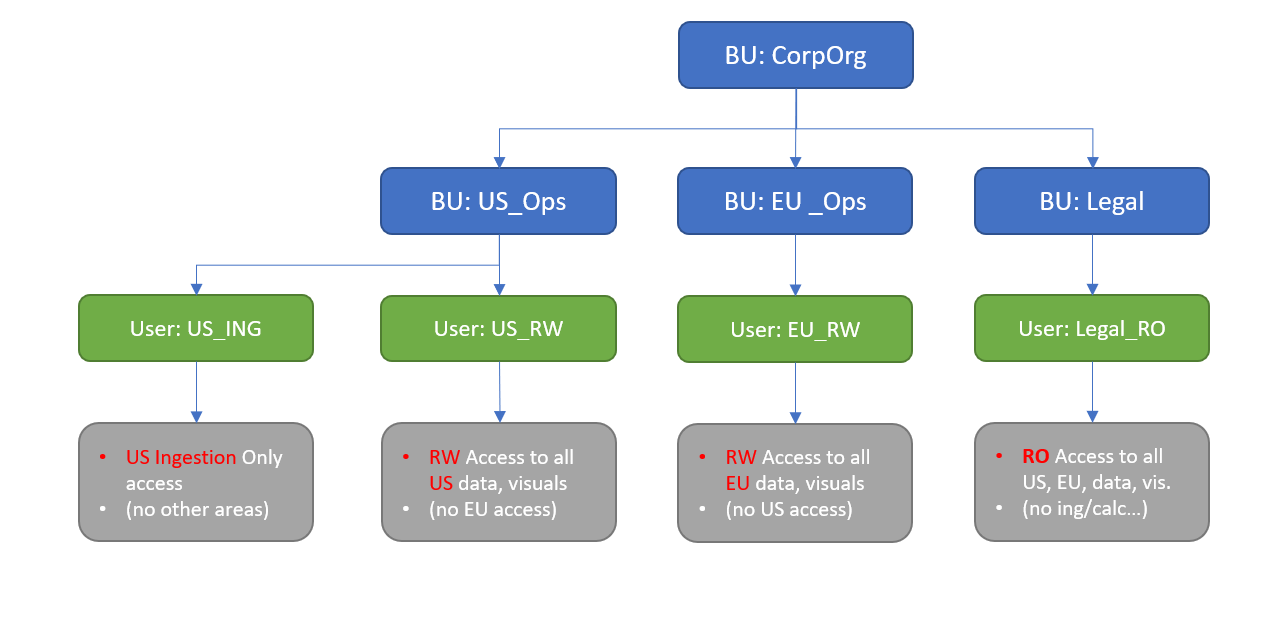
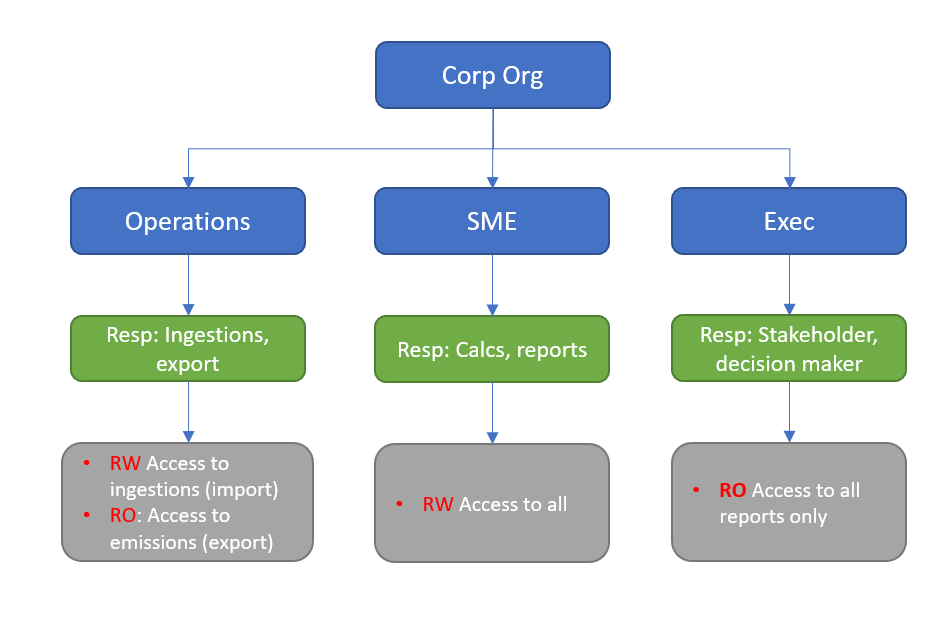
微调分段
重要提示
默认业务部门角色仅适用于活动和排放。 具体来说,默认情况下,参考数据的范围在组织级别。 大多数参考数据适用于各业务部门边界,例如系数库、运输模式或燃料类型。 如果他们被排除在同级业务部门之外,计算将不可用或失败。
例如,一些组织需要更严格的分段,从而使设施或组织单位在业务部门之间不可见。 在这种情况下,您可以执行以下过程来复制和编辑默认角色,以便您可以根据需要微调基于角色的用户访问权限。
重要提示
您创建的非默认角色可能会因特权问题而导致后端支持失败。 请谨慎使用以下过程。
导航到高级设置 > 安全性 > 安全角色
选择您希望新角色基于的角色。
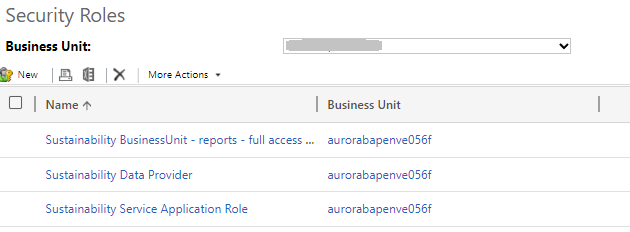
选择更多操作 > 复制角色。
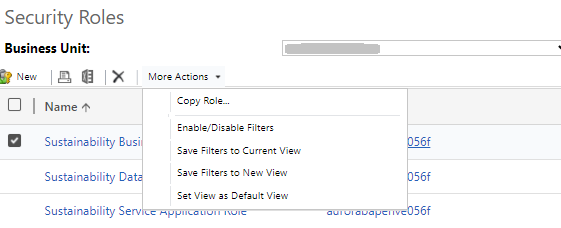
输入新角色名称,然后选择确定。
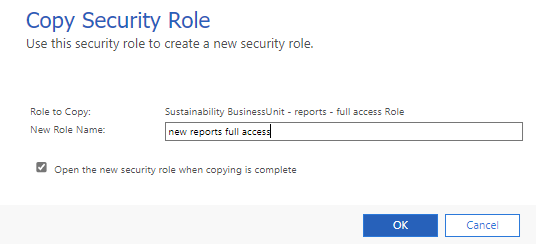
复制完成后,打开您的新角色,转到自定义实体选项卡,然后根据需要进行编辑。


